Windows10おすすめショートカットの紹介!ウインドウを一瞬で切り替えたり、指定範囲のスクリーンショットを撮ったり、色々便利です。
Contents
デスクトップ表示/非表示
Windows + d
押すたびにデスクトップの表示/非表示を切り替えることができる。
画面右半分にアクティブウインドウを表示
Windows + right(→)
イメージは以下の画像の通り。ブラウジングしながら別ウインドウを開く時などに重宝する。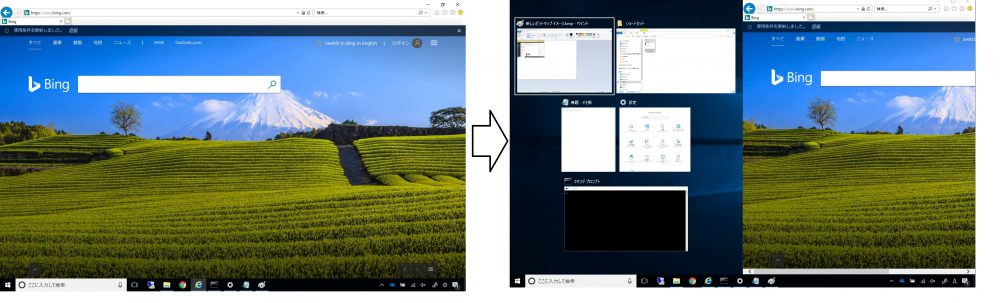
ウインドウの一覧表示/切替①
alt + tab
現デスクトップのウインドウを切り替えることができる。altを押している間だけウインドウ一覧が表示され、tabを押すたびに次のウインドウにカーソルが切り替わる。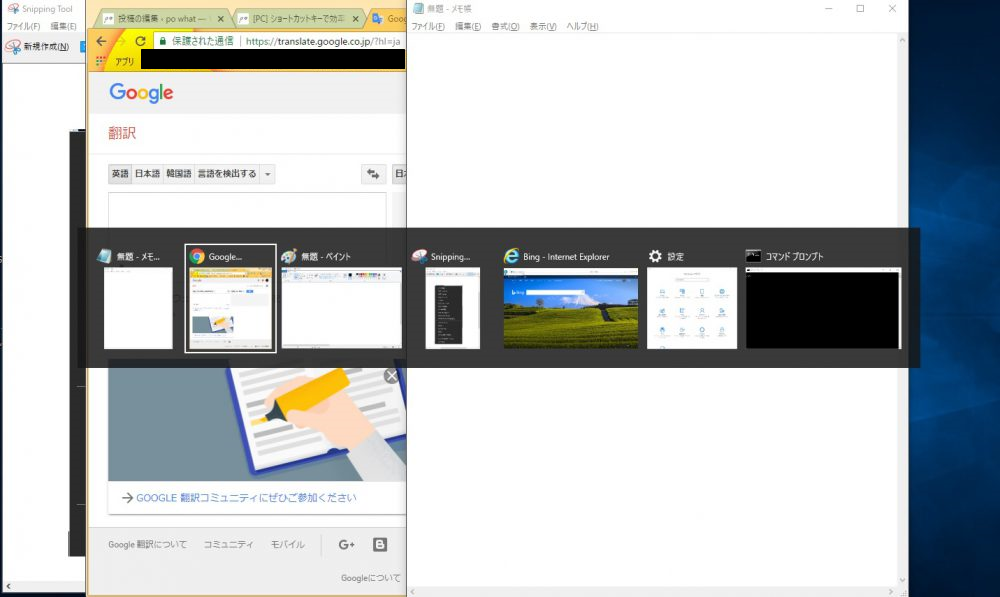
ウインドウの一覧表示/切替②
Windows + tab
こちらもウインドウを切り替えることができる。alt + tabとの違いは切替画面が表示されっぱなしであることと、仮想デスクトップ切り替えもできる点。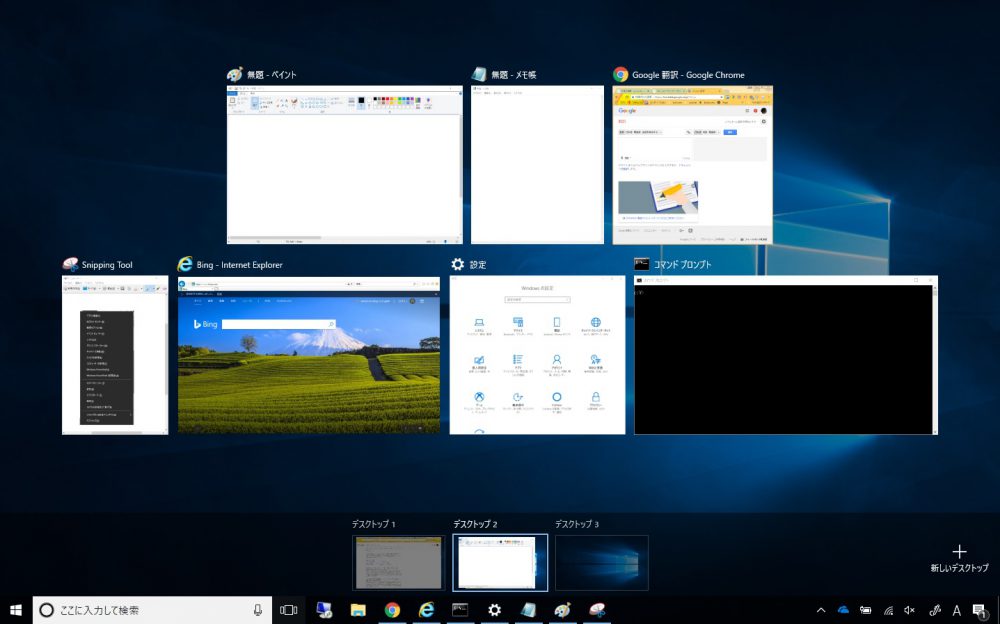
エクスプローラを起動
Windows + e
エクスプローラで新しいフォルダの作成
Shift + Ctrl + n
右クリック→新規作成と同等。作成後は以下のようにフォルダ名入力モードとなる。
画面イメージを範囲指定してクリップボードにコピー
Windows + Shift + s
指定範囲の画面イメージをコピーできるので各種資料やマニュアル作成に重宝する。ただし、OneNoteがインストールされている必要がある。
設定を開く
Windows + i
通常はWindowsスタートボタン→歯車アイコンクリックで開くが、ショートカットキーでも開くことができる。
Windowsスタートボタンの右クリックメニューを表示
Windows + x
システム設定関連の機能メニューを表示する。ここからさらにU → U(シャットダウン)とショートカットキーを連携することで素早く電源をOFFにできるのでお勧め。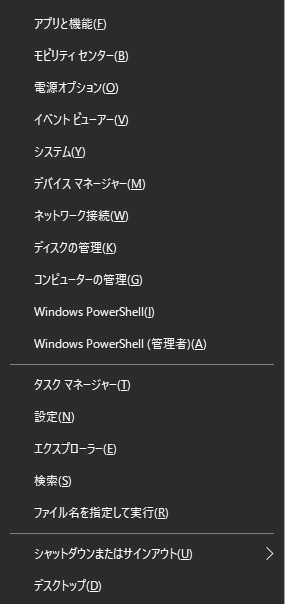
PCをロック
Windows + L
PCをロックする。席を外すときにどうぞ。












